כיצד לשנות את תמונת פרופיל ה- Steam שלך
פרופיל Steam שלך יכול להיות ציבורי או פרטי. זה תלוי בך איזה סוג מידע אתה מציג בפומבי. כמו רוב המזהים והפרופילים המקוונים, גם חשבון Steam שלך מאפשר לך להגדיר תמונת פרופיל. אתה תמיד יכול לדלג על שלב זה אם אתה רוצה. אם אתה צריך לשנות את תמונת פרופיל Steam שלך, זה די קל. אתה יכול לשנות אותו מפורטל האינטרנט של Steam, וגם מלקוח Steam.
תמונת פרופיל קיטור
בקר ב- Steam בדפדפן שלך התחבר עם מזהה הקיטור שלך. בפינה השמאלית העליונה, לחץ על שם המשתמש שלך ומהתפריט הנפתח בחר באפשרות הצג פרופיל. בדף הפרופיל שלך, לחץ על כפתור עריכת פרופיל.

גלול למטה לקטע האווטאר ובחר את התמונה בה ברצונך להשתמש או שתוכל לבחור באחת מהווטארות המשחק הזמינות. העלה את התמונה והיא תסתנכרן ללקוח שולחן העבודה שלך תוך מספר שניות. שימו לב לדרישות הגודל של התמונה מכיוון שאין כלים ליבול או למיקום העומדים במרכז התמונה.
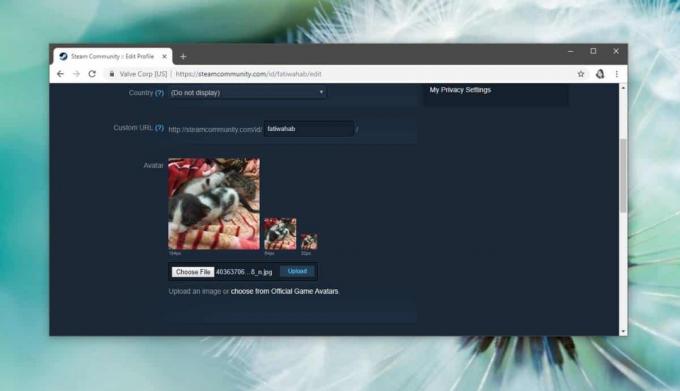
כדי לשנות את תמונת פרופיל ה- Steam שלך מלקוח ה- Steam, פתח אותה. בפינה השמאלית העליונה, בחר את שם התצוגה שלך ומהתפריט הנפתח בחר הצג את הפרופיל שלי. במסך הפרופיל שלך, לחץ על כפתור עריכת פרופיל.
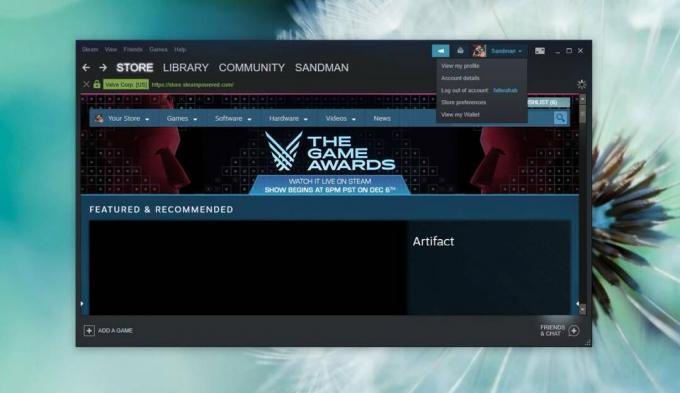
פעולה זו תעביר אותך לאותו מסך עריכת פרופילים כמו זה בפורטל Steam. גלול מטה אל פרק האווטאר והעלה את התמונה בה ברצונך להשתמש. ללקוח Steam אין אף כלי חיתוך או מיקום מיקום לתמונה. קטע זה של לקוח Steam הוא בעצם עטיפת אינטרנט של פורטל האינטרנט. ודא שהתמונה בגודל המתאים ולחץ על העלה.

אתה יכול להעלות תמונה אחת בלבד והיא תוגדל לשני גדלים קטנים יותר להצגה ברשימת החברים, בין מקומות אחרים. מכיוון שאותה תמונה שאתה מעלה תיבטל, זה רעיון טוב למצוא תמונה שנראית טוב למדי גם כשהיא קטנה.
אם יש לך תמונה שאינה בגודל המתאים, אתה תמיד יכול לחתוך ולשנות אותה בגודל. חתוך את התמונה לריבוע ואז שנה אותה בגודל לקבלת התוצאות הטובות ביותר. גם שחקני המשחק אינם בחירה רעה, אך ברור שהם לא יהיו יחודיים מכיוון שהרבה אנשים משתמשים בהם.
אתה יכול לשנות את תמונת פרופיל ה- Steam שלך בכל עת שתרצה ומשער פורטל האינטרנט או הלקוח הלקוח.
לְחַפֵּשׂ
הודעות האחרונות
שמור פריטי הלוח לאחר אתחול המערכת באמצעות ClipboardZanager
לוח הלוח של חלונות הוא אחת מהתכונות הנפוצות ביותר של חלונות. כולם מ...
צור כפתורים לאתר שלך או לבלוג באופן מיידי באמצעות DeKnop
אם אתם מחפשים כלי שיכול לעזור ביצירת כמה כפתורים למראה מקצועי ללא ח...
כיצד להוריד סרטים ב- 1080p מ- iTunes ב- Windows
ל- iTunes סרטי HD שתוכלו לשכור או לקנות. סרטי HD זמינים בשתי רזולוצ...



